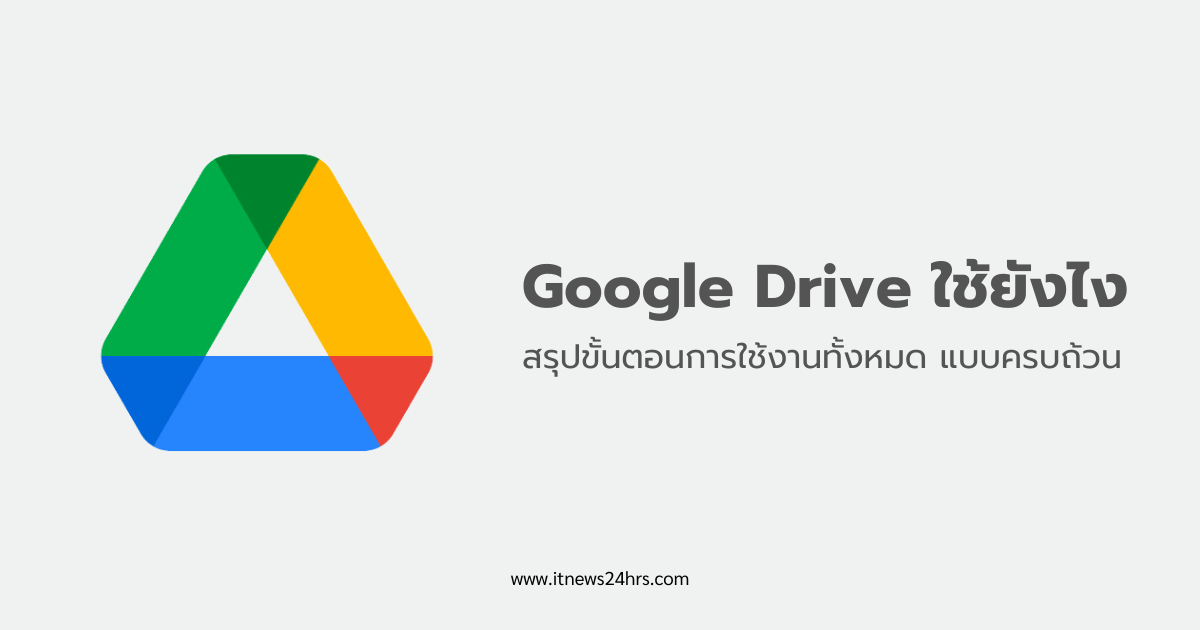Google Drive คือ ผู้ให้บริการพื้นที่จัดเก็บไฟล์ในรูปแบบต่าง ๆ ที่ได้รับความนิยมแทนที่แฟลชไดร์ฟในขณะนี้ ส่วนใหญ่ผู้ใช้งานไม่เข้าใจการเข้าใช้งาน Google Drive เท่าที่ควร มีหลายคนสงสัยว่า Google Drive ใช้ยังไง ? ในบทความนี้ Itnews24hrs ได้สรุปขั้นตอนการใช้งาน Google Drive ทั้งหมดแบบครบถ้วน ไม่ว่าจะเป็นการสมัคร การอัปโหลดไฟล์ต่างๆ เช่น รูป วิดีโอ เอกสาร และการแชร์ไฟล์แก่ผู้อื่น เพื่อให้เกิดประโยชน์สูงสุดแก่ผู้ใช้งานค่ะ
การใช้งาน Google Drive ยากหรือไม่ ?
การเริ่มต้นใช้งาน Google Drive ฟรี ไม่ยุ่งยากเลยค่ะ การจะใช้ Goodle Drive ได้ เราจะต้องมี Google Account หรือสมัคร Gmail เสียก่อน ซึ่งการสมัครใช้เวลาเพียงไม่กี่นาทีเท่านั้น หลังจากสมัครบัญชีเสร็จสิ้น ผู้ใช้งานสามารถใช้งาน Google Drive บนบราวเซอร์ หรือแอปพลิเคชัน ได้ผ่านทางบัญชีส่วนตัว พร้อมพื้นที่จัดเก็บไฟล์ฟรีมากถึง 15 GB ซึ่งรวมกับ Gmail และ Google Photos
คลิกอ่านเพิ่มเติม : วิธีสมัคร Gmail ใหม่ในโทรศัพท์ แบบง่าย ๆ ต้องทำอย่างไร ?
สรุปวิธีการใช้งาน Google Drive แบบครอบคลุมที่สุด
สมัคร Google Drive ยังไง ?
การสมัคร Google Drive มีขั้นตอนง่าย ๆ ดังนี้
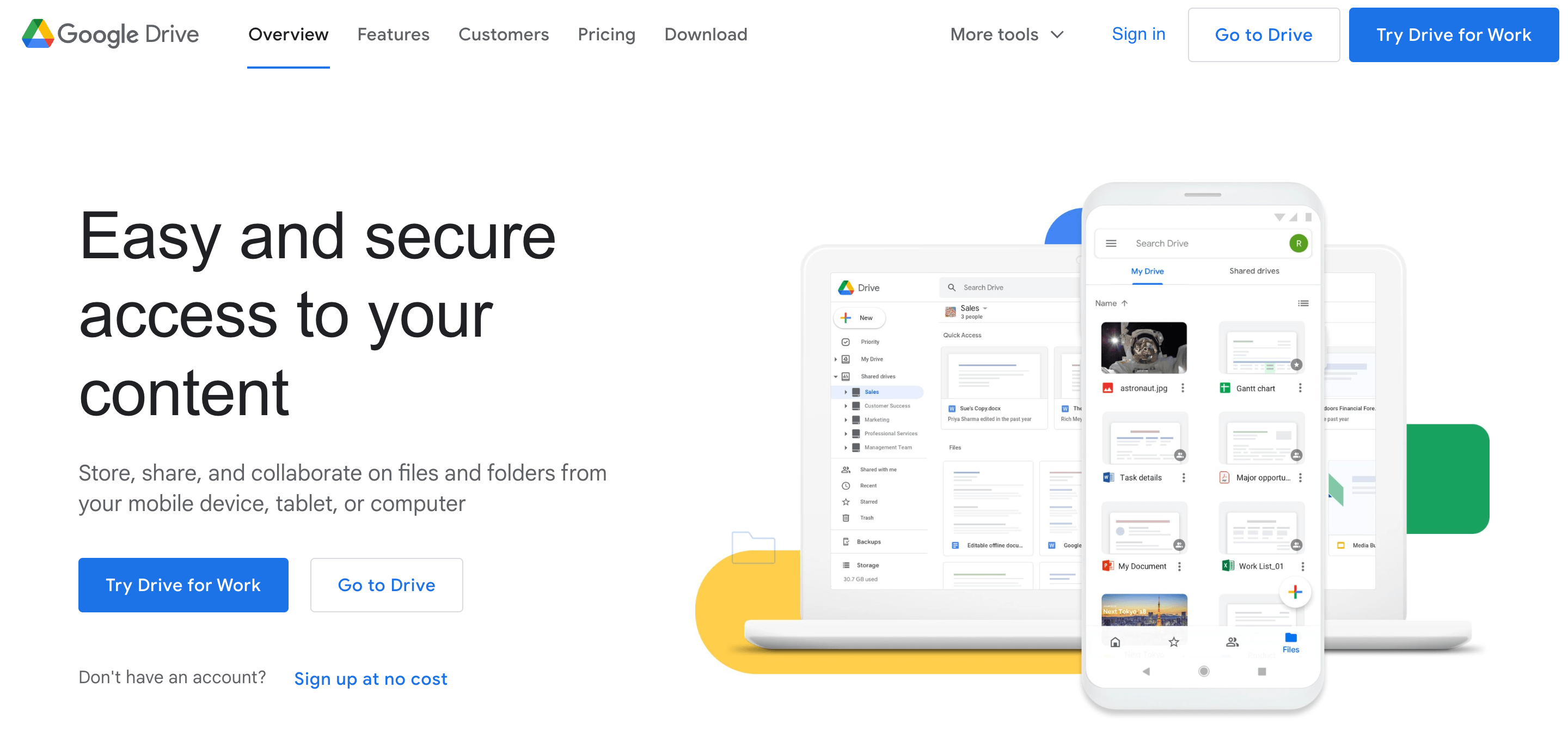
- เข้าไปที่ drive.google.com เพื่อสมัคร Google Account ก่อนเข้าใช้งาน Google Drive โดยคลิกไปที่ Sign up at no cost -> For my personal use
- กรอกข้อพื้นฐานทั้งหมดของผู้ใช้งาน
- สร้าง Google Account โดยเลือกอีเมลที่แนะนำ หรือ Custom ชื่ออีเมลตามที่เราต้องการได้
- สร้างรหัสผ่านที่รัดกุมซึ่งมีทั้งตัวอักษร ตัวเลข และสัญลักษณ์
- หลังจากนั้นยืนตัวตนด้วยเบอร์โทรศัพท์ของผู้ใช้งาน
- เพิ่มอีเมลสำหรับการกู้คืนโดยกรอกอีเมลสำรอง (ถ้ามี)
- การสร้าง Google Account เสร็จสิ้น เพื่อเข้าใช้งาน Google Drive ต่อไป
เข้าใช้งาน Google Drive ยังไง ?
วิธีเริ่มต้นเข้าใช้งาน Google Drive มีดังนี้
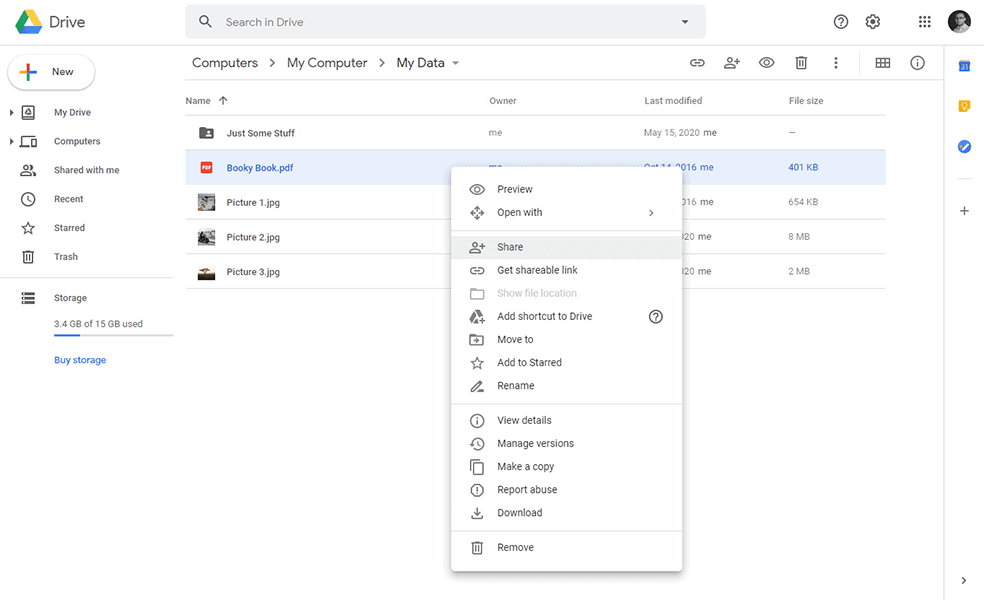
Cr. cloudwards.net
- เข้าใช้งาน Google Drive ผ่านเว็บไซต์ https://drive.google.com/ ในเบราว์เซอร์ หากใช้เป็นมือถือหรือแท็บเล็ต ให้แตะที่ไอคอนแอป Google Drive ที่เป็นรูปสามเหลี่ยมสีฟ้า เขียว เหลือง ได้ทันที
- คลิกไป Sign In เพื่อลงชื่อเข้าใช้งานโดยใช้ Google Account
- กรอกข้อมูลล็อกอิน Google Account ของเรา โดยพิมพ์อีเมลกับรหัสผ่านสำหรับล็อกอินเข้าใช้งาน Google Drive
- สำรวจหน้าโฮมของ Google Drive จะเห็นคอลัมน์ตัวเลือกฟังก์ชันทางซ้ายของหน้า พร้อมพื้นที่ว่างขนาดใหญ่กลางหน้าสำหรับจัดเก็บไฟล์
สร้าง Folder Google Drive ยังไง ?
การสร้าง Folder Google Drive มีขั้นตอนดังนี้
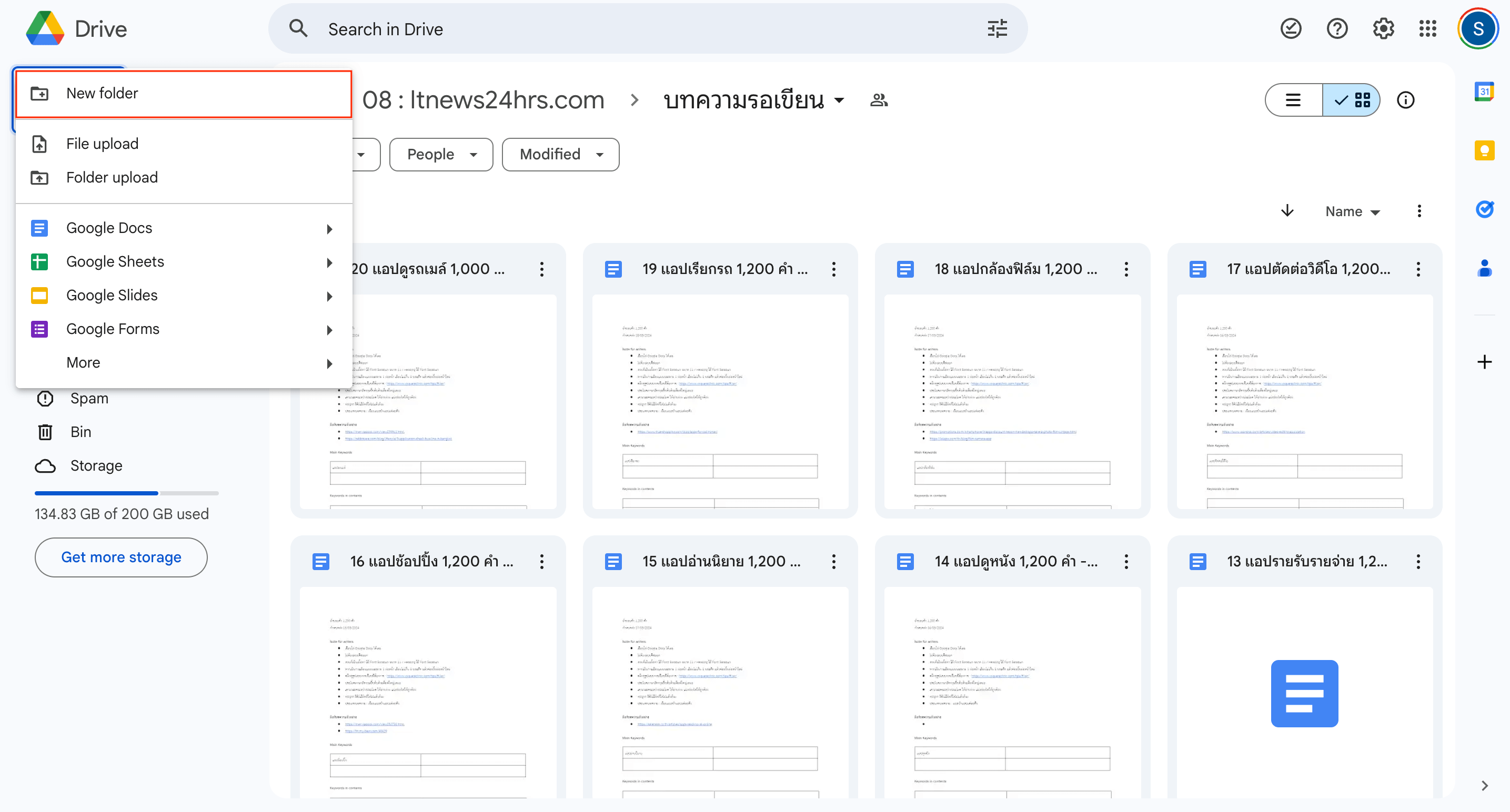
- คลิกปุ่มเครื่องหมาย “+” ที่เป็นปุ่มข้างซ้ายของหน้าโฮม
- คลิก ”โฟลเดอร์ใหม่” ที่เป็นตัวเลือกในเมนูปุ่มเครื่องหมาย “+” ที่ขยายลงมา
- หลังจากนั้นตั้งชื่อ Folder Google Drive เพื่อใช้อัปโหลดไฟล์เข้าไป
อัปโหลดไฟล์ Google Drive ยังไง ?
วิธีการอัปโหลดไฟล์ อัปโหลดโฟลเดอร์ บน Google Drive มีดังนี้
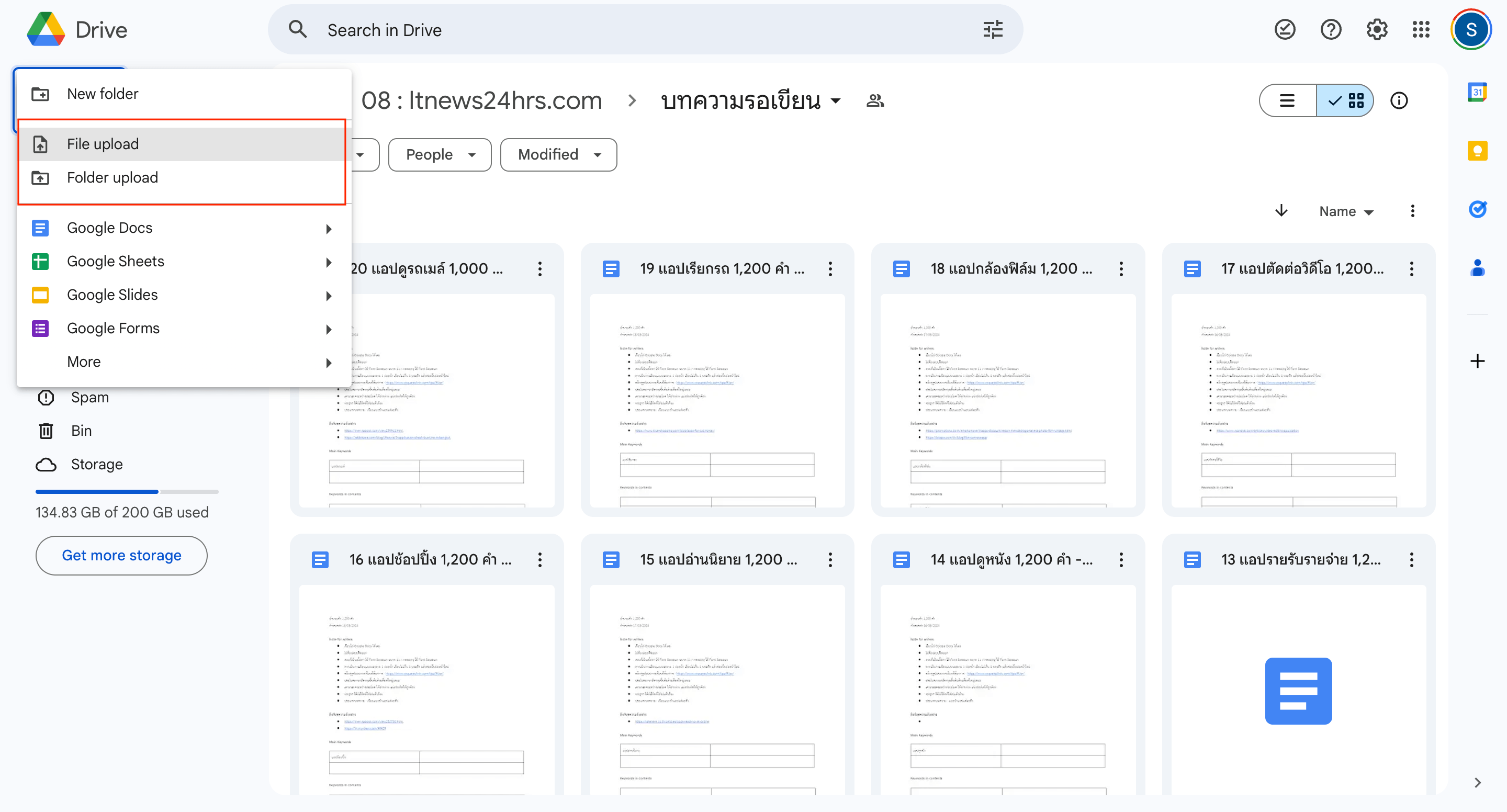
- คลิกปุ่มเครื่องหมาย “+” ที่เป็นปุ่มข้างซ้ายของหน้าโฮม
- คลิก ”อัปโหลดไฟล์” ที่เป็นตัวเลือกในเมนูปุ่มเครื่องหมาย “+” ที่ขยายลงมา
- เลือกไฟล์ คลิกไฟล์ที่จะอัปโหลด (สามารถเลือกหลาย ๆ ไฟล์พร้อมกันได้ค่ะ)
- คลิก Open ที่มุมขวาล่างของหน้าต่าง เพื่อเริ่มอัปโหลดไฟล์เข้า Google Drive
- รออัปโหลดไฟล์จนเสร็จสิ้น ซึ่งเวลาในการรอแตกต่างกันออกไป ขึ้นอยู่กับขนาดไฟล์ และความแรงของเน็ตที่ใช้
Share file Google Drive ทํายังไง ?
ขั้นตอนการแชร์ไฟล์ Google Drive แบบต่าง ๆ มีดังนี้
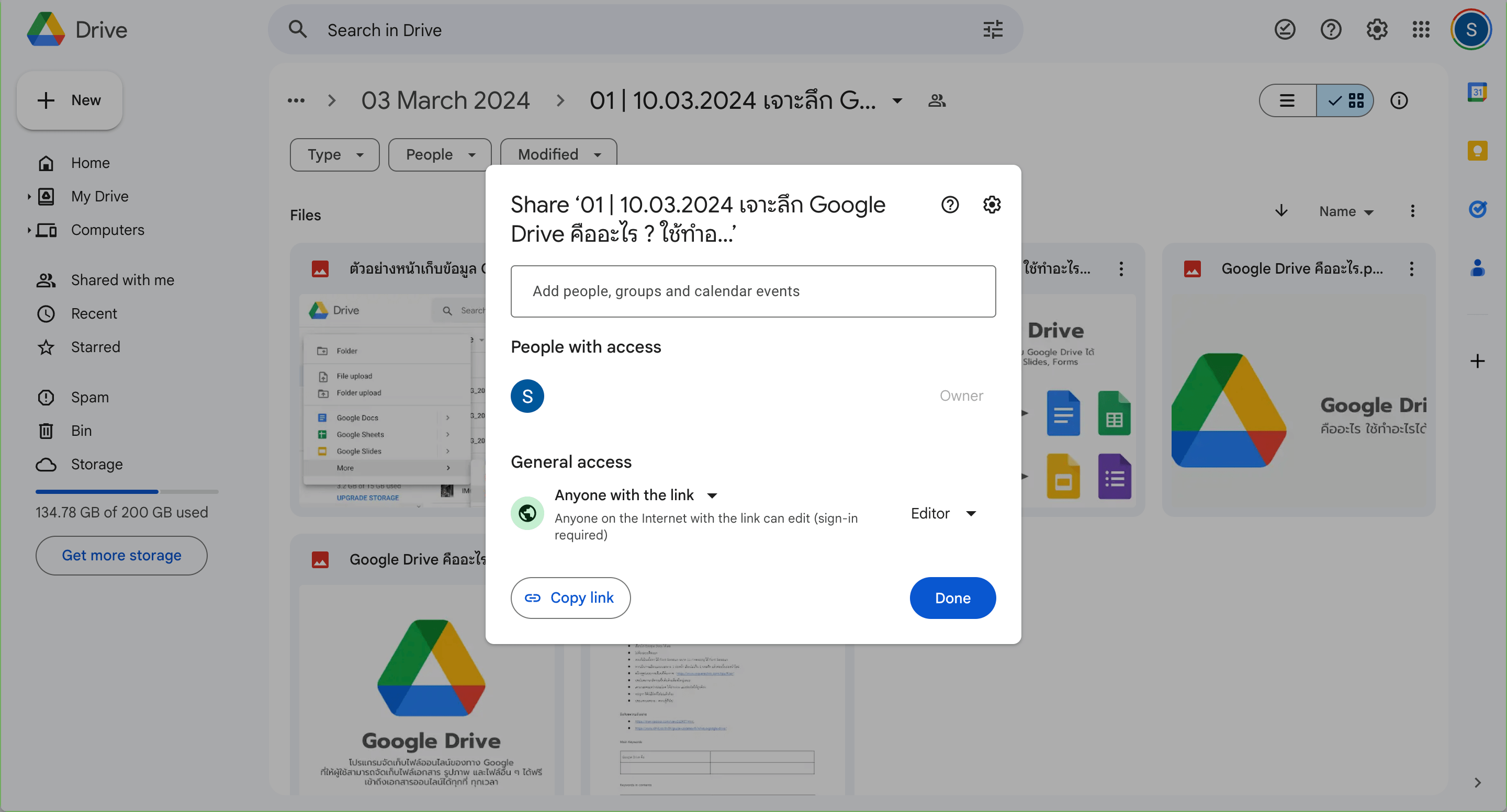
- คลิกไอคอน 3 ขีด ที่มุมขวาของไฟล์หรือโฟลเดอร์
- นำเม้าส์ไปชี้ที่คำว่า Share -> คลิก Share
- กำหนดสิทธิ์การแชร์ไฟล์ Google Drive ว่าต้องการแชร์แบบไหน เช่น ให้ดูอย่างเดียว เป็นผู้แก้ไข หรือเปิดสาธารณะ
- คลิก Copy link
- คลิก Done
คลิกอ่านเพิ่มเติม : วิธีแชร์ไฟล์ Google Drive ให้คนอื่นแก้ไขได้ เปิดสาธารณะ แบบรวดเร็วที่สุด ไม่กี่คลิก
Google Drive เต็ม ลบยังไง ?
วิธีการลบข้อมูลเมื่อ Google Drive เต็ม มีดังนี้
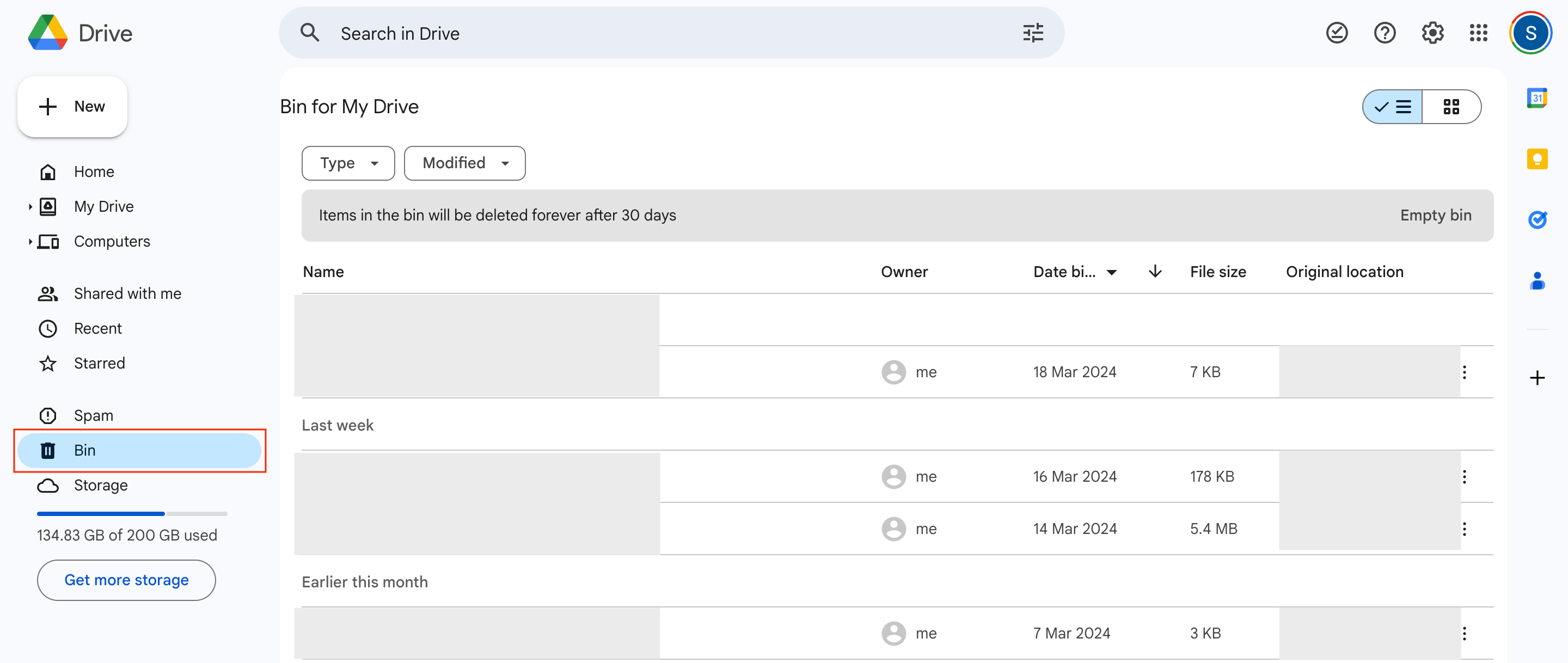
- ไปที่ drive.google.com ในคอมพิวเตอร์
- คลิกถังขยะด้านซ้าย
- ตรวจสอบให้แน่ใจว่าไม่มีไฟล์สำคัญที่ถังขยะ
- คลิกล้างข้อมูลในถังขยะที่ด้านบนขวา หากลบถาวรให้คลิกทิ้งถาวรด้านบน
ซื้อพื้นที่ Google Drive เพิ่ม ยังไง ?
การซื้อพื้นที่ Google Drive มีขั้นตอนดังนี้

- เข้าไปที่ drive.google.com ในคอมพิวเตอร์
- คลิกอัปเกรดทางด้านซ้าย
- เลือกแพ็กเกจบริการตามที่ต้องการ
- ตรวจสอบราคาแพ็กเกจและวันชำระเงิน แล้วคลิกถัดไป
- คลิกสมัครเพื่อยืนยันแพ็กเกจ Google One
คลิกอ่านเพิ่มเติม : ซื้อพื้นที่ Google Drive ถาวร ทำได้หรือไม่ ? พร้อมข้อควรระวังการใช้งาน
สรุปเรื่องการใช้งาน Google Drive
การใช้งาน Google Drive ใช้งานยังไง ? Itnews24hrs ก็หวังว่าทุกคนจะได้คำตอบกันแล้วนะคะ จะเห็นได้ว่า Google Drive ได้ออกแบบตอบโจทย์ชีวิตการทำงานของผู้ใช้ให้สะดวกและง่ายขึ้น ซึ่งหากได้ลองใช้แล้วจะรู้ว่าไม่ได้ยากอย่างที่คิด เพียงเปิดใจสำหรับการเรียนรู้เท่านั้น นอกจากนั้นยังมีฟีเจอร์ย่อยต่าง ๆ ให้ลองใช้กันอีกนับไม่ถ้วน รับรองว่าผู้ใช้งานจะได้ประโยชน์จากการใช้งานอย่างมากมายค่ะ